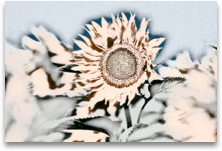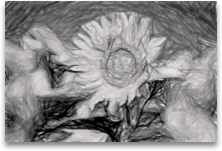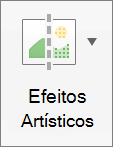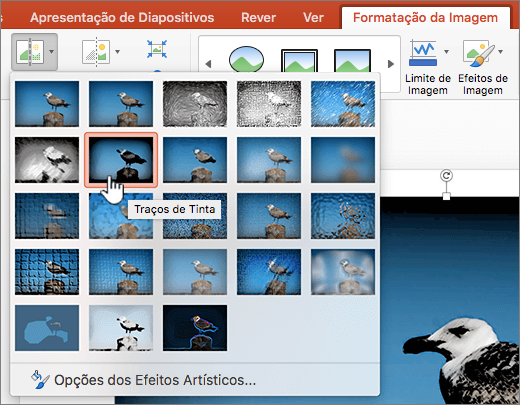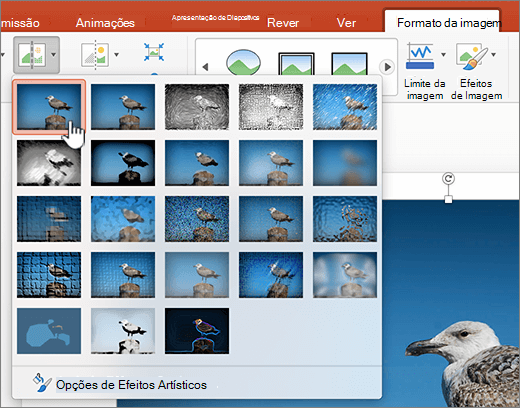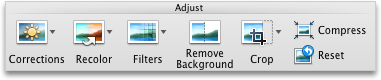Nota: Este artigo cumpriu o seu objetivo e vai ser removido em breve. Para não ter de se deparar com a mensagem "Página não encontrada", estamos a remover as ligações que o reencaminham para esta página de que temos conhecimento. Se criou ligações para esta página, remova-as e juntos iremos impedir esse tipo de problema.
Pode aplicar efeitos artísticos a uma imagem ou preenchimento de imagem para tornar a imagem mais parecida com um esboço, desenho ou uma pintura. Um preenchimento de imagem é uma forma ou outro objeto com uma imagem aplicada para "a preencher". Pode aplicar apenas um efeito artístico de cada vez a uma imagem, pelo que aplicar um efeito artístico diferente remove o efeito artístico aplicado anteriormente.
Imagem original
A mesma imagem com o efeito Fotocópia
A mesma imagem com o efeito Tons de Cinzento de Lápis
Nota: Comprimir uma imagem para reduzir o tamanho do ficheiro altera o detalhe retido na imagem original. Isto significa que, após a compressão, a imagem pode parecer diferente do que era antes de ser comprimida. Por este motivo, deve comprimir a imagem e guardar o ficheiro antes de aplicar um efeito artístico. Se não gostar dos resultados da compressão e do efeito artístico, pode alterar a compressão mesmo depois de guardar o ficheiro, desde que não tenha fechado o programa no qual está a trabalhar.
Aplicar um efeito artístico
-
Clique na imagem à qual pretende aplicar um efeito artístico e, em seguida, clique no separador Formatar Imagem.
-
Clique em efeitos artísticos
e, em seguida, clique no filtro artístico que pretende.
-
Para ajustar o efeito artístico, clique em Opções de efeitos artísticose, em seguida, efetue as alterações pretendidas.
Remover um efeito artístico
-
Clique na imagem que tem o efeito artístico que pretende remover e, em seguida, clique no separador Formatar Imagem.
-
Clique em efeitos artísticos
e, em seguida, clique em nenhum, que é o primeiro efeito.
Nota: Para remover toda a formatação que adicionou a uma imagem, clique em repor em efeitos artísticos no painel Formatar imagem.
Aplicar um efeito artístico
-
Clique na imagem à qual pretende aplicar um efeito artístico e, em seguida, clique no separador Formatar Imagem.
-
Em Ajustar, clique em Filtros e, em seguida, clique no filtro artístico que pretende.
-
Para ajustar o efeito artístico, clique em Filtros, clique em Opções do Filtro Artístico e, em seguida, faça as alterações que pretende.
Remover um efeito artístico
-
Clique na imagem que tem o efeito artístico que pretende remover e, em seguida, clique no separador Formatar Imagem.
-
Em Ajustar, clique em Filtros e, em seguida, clique em Nenhum, que é o primeiro efeito.
Nota: Para remover toda a formatação que adicionou à imagem, clique em Repor.